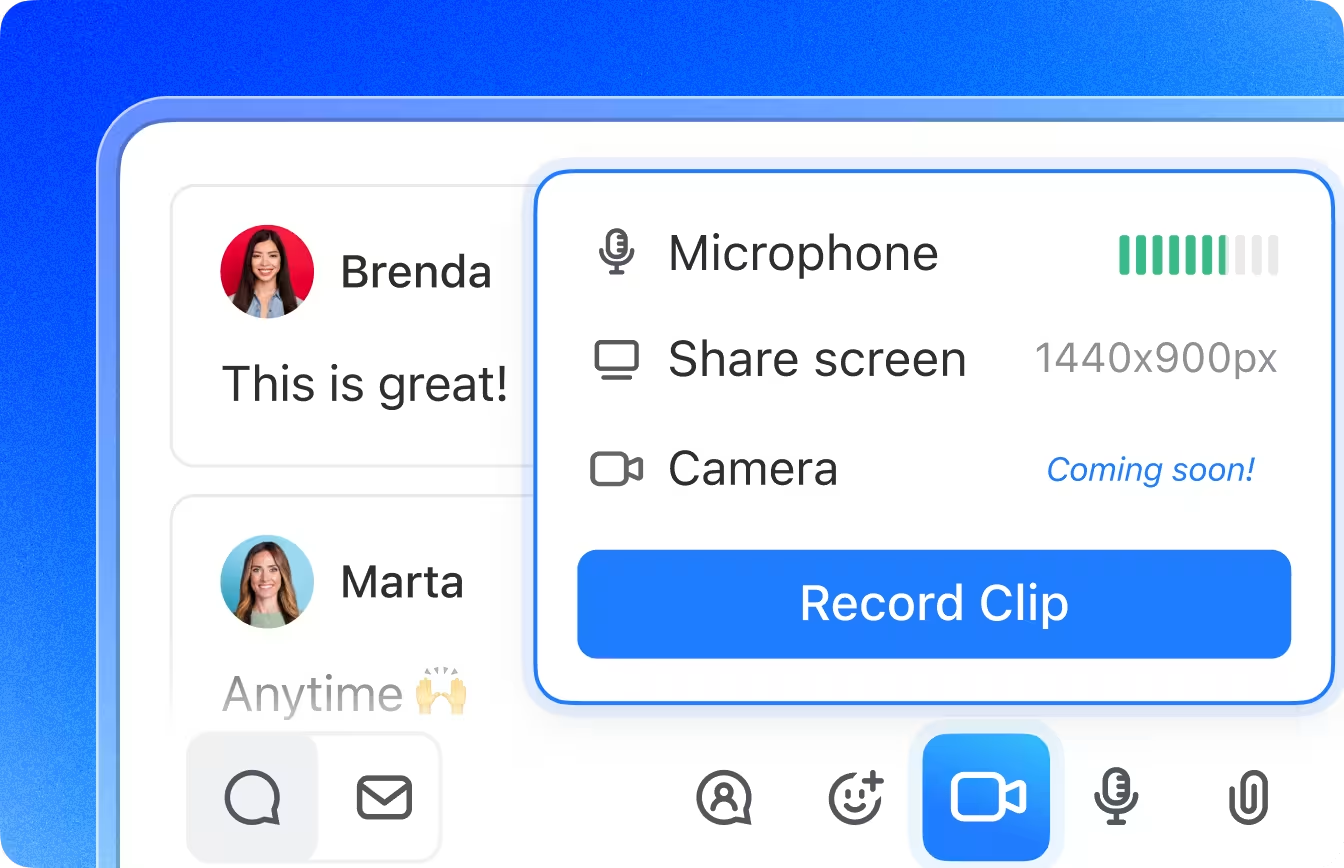Vous avez déjà terminé une réunion Google Meet avec le sentiment d'avoir accompli quelque chose, pour ensuite vous rendre compte que vous ne savez pas où se trouve l'enregistrement ?
Ne vous inquiétez pas, il ne s'agit pas d'un thriller numérique. Vous êtes simplement confronté à un problème courant lorsque vous organisez une réunion, à savoir retrouver vos réunions Google Meet enregistrées.
Que vous ayez besoin d'enregistrer des appels Google Meet pour un cours, de revoir une discussion sur un projet ou de revenir sur une conversation issue d'une réunion planifiée, il est essentiel de savoir exactement où se trouvent vos enregistrements.
Heureusement, Google leur a réservé une cachette, à condition de savoir où la trouver.
Dans ce guide, nous vous dévoilerons où sont stockés vos enregistrements Google Meet et ce qu'il faut faire s'ils disparaissent mystérieusement. Restez avec nous pour découvrir quelques astuces qui vous permettront d'optimiser votre expérience Google Meet, ainsi qu'une alternative qui changera votre façon de collaborer !
⏰ Résumé en 60 secondes
- Google enregistre automatiquement les enregistrements dans le Google Drive de l'organisateur de la réunion, dans un dossier intitulé « Enregistrements Meet »
- Vous pouvez également les trouver en pièce jointe aux notifications par e-mail ou dans l'évènement Google Agenda correspondant à la réunion
- Bien que les enregistrements Google Meet soient utiles, ils présentent certaines limites, telles que des contraintes de stockage, un manque d'options de modification et un accès restreint
- C'est là que ClickUp entre en jeu ! Grâce à des outils tels que ClickUp Clips, vous pouvez instantanément enregistrer, partager et organiser des vidéos sans vous soucier du stockage
- De plus, ClickUp AI Notetaker transcrit et convertit les discussions en tâches exploitables, vous faisant ainsi gagner du temps et des efforts
- ClickUp s'intègre également de manière transparente à Google Meet et à d'autres plateformes, offrant un environnement de travail centralisé pour gérer les tâches, les notes et les enregistrements
Où sont stockés les enregistrements Google Meet ?
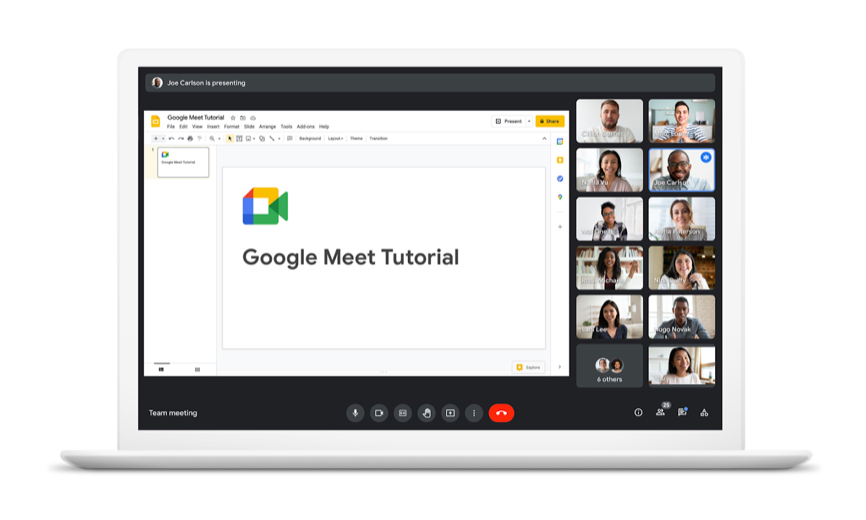
La fonctionnalité d'enregistrement de Google Meet vous permet de rester connecté sans effort, que ce soit pour discuter avec des amis, collaborer avec des collègues ou revoir des discussions importantes en classe. Cependant, si démarrer un enregistrement est simple, le retrouver plus tard peut s'apparenter à une chasse au trésor.
La bonne nouvelle ? Google enregistre automatiquement toutes les réunions enregistrées dans le Google Drive de l'organisateur, dans un dossier dédié appelé « Enregistrements Meet ». Cette organisation intégrée garantit que vos enregistrements sont stockés de manière ordonnée et faciles d'accès, afin que vous passiez moins de temps à chercher et plus de temps à vous concentrer sur ce qui compte.
👀 Le saviez-vous ? La première visioconférence a eu lieu en 1956, lorsque AT&T a développé le « Picturephone », qui pouvait transmettre des images fixes toutes les deux secondes via des lignes téléphoniques standard.
📖 À lire également : Comment réaliser une vidéo de formation au travail ?
Comment accéder aux enregistrements Google Meet
Trouver vos enregistrements Google Meet est facile une fois que vous savez où chercher. Voyons toutes les façons dont vous pouvez trouver des enregistrements Google Meet.
1. Tirez parti de Google Drive
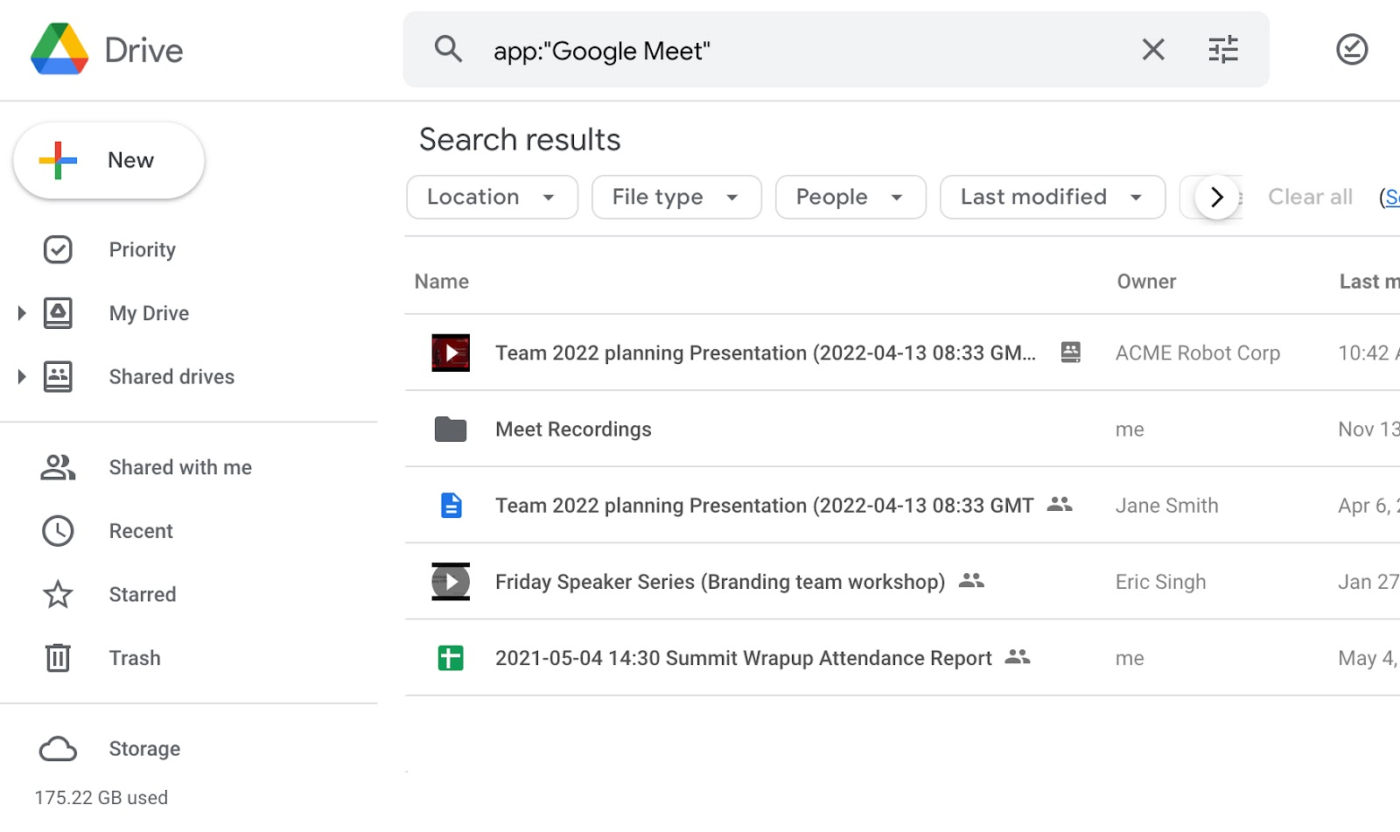
Voici une procédure étape par étape pour trouver vos réunions enregistrées sur Google Drive :
- Ouvrez Google Drive : Après vous être connecté, ouvrez Google Drive
- Trouver les enregistrements Meet : Dans « Mon Drive » à gauche, vous trouverez un dossier nommé « Enregistrements Meet ». Si vous ne parvenez pas à le trouver, vous pouvez également le rechercher à l'aide de la barre de recherche en haut
- Localisez votre enregistrement : Une fois que vous avez ouvert le dossier « Enregistrements Meet », vous pouvez trouver vos enregistrements Google Meet libellés avec la date et l'heure de la réunion
À partir de là, vous pouvez l'afficher, le partager ou le télécharger.
2. Vérifiez vos e-mails pour voir si vous avez reçu des notifications
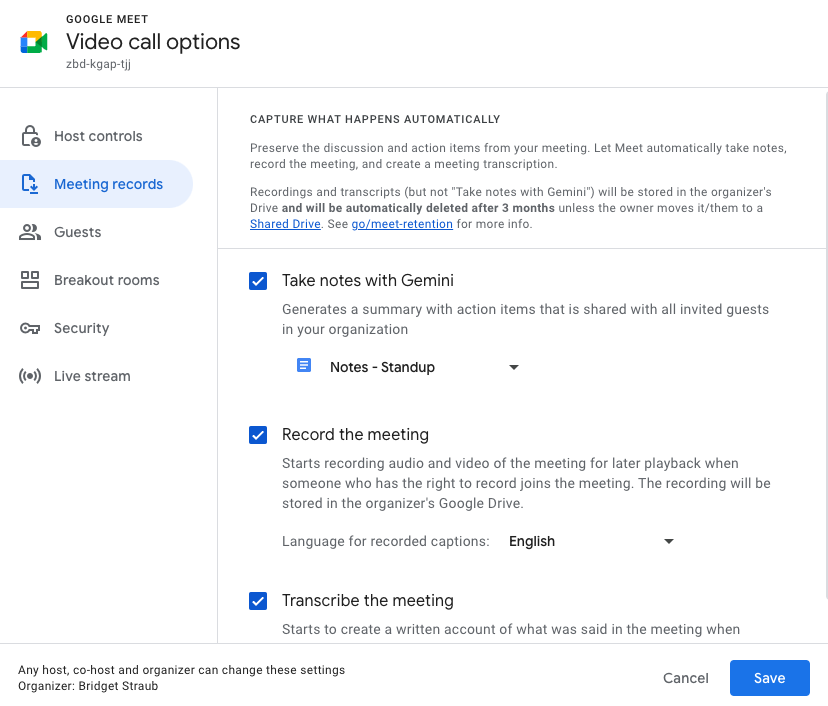
Si vous n'aimez pas fouiller dans Google Drive, il existe un moyen plus rapide d'accéder à vos enregistrements Google Meet. Une fois la réunion terminée, Google envoie automatiquement un e-mail contenant un lien direct vers l'enregistrement, directement à la personne qui l'a enregistré et à l'organisateur de la réunion.
Vous n'aurez ainsi plus à fouiller dans vos dossiers et pourrez accéder directement à votre enregistrement en un seul clic !
3. Vérifiez l'évènement dans Google Agenda
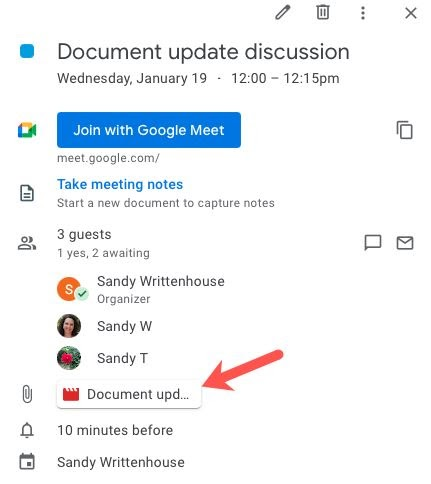
Si vous avez planifié votre réunion via Google Agenda, l'accès à votre enregistrement est encore plus facile ! Google ajoute souvent le lien vers l'enregistrement directement dans les détails de l'évènement, ce qui vous évite d'avoir à le rechercher.
Voici comment procéder :
- Ouvrez Google Agenda et localisez l'évènement correspondant à votre réunion
- Cliquez sur l'évènement pour afficher ses détails
- Si l'enregistrement est disponible, vous verrez un lien libellé « Enregistrements de la réunion ». Cliquez dessus, et voilà, votre enregistrement Google Meet est là !
Plus besoin de fouiller dans vos e-mails ou Google Drive : quelques clics suffisent, et le tour est joué !
🧠 Anecdote : Google Meet compte plus de 300 millions d'utilisateurs mensuels.
Gestion et partage des enregistrements Google Meet
Jusqu'ici, tout va bien. Vous savez désormais où Google stocke vos enregistrements par défaut et les trois façons d'accéder à vos enregistrements Google Meet. Nous allons maintenant apprendre à gérer ces réunions enregistrées afin que vous puissiez les utiliser pour booster votre productivité.
Il existe plusieurs façons de gérer vos réunions, mais rien ne remplace un bon vieil enregistrement. Voici ce que vous pouvez faire une fois que vous avez accédé à l'enregistrement :
1. Partager
Si vous accédez au fichier depuis Google Drive, pour le partager, vous devez cliquer avec le bouton droit de la souris sur le fichier d'enregistrement et sélectionner « Partager ». Pour le partager avec vos coéquipiers, ajoutez les adresses e-mail de vos destinataires. Vous pourrez ensuite choisir leur niveau de permission : lecteur, éditeur, commentateur, etc.
2. Télécharger l'enregistrement
Si vous choisissez de télécharger l'enregistrement, vous pouvez le faire en cliquant avec le bouton droit de la souris sur le fichier et en sélectionnant « Télécharger ». Vous pouvez décider d'utiliser le stockage local, comme sur votre appareil, ou de le télécharger sur différentes plateformes.
3. Mieux s'organiser
L'organisation sera l'une de vos principales priorités si vous avez l'habitude de gérer plusieurs enregistrements de réunions. Pour organiser vos enregistrements Google Meet, vous pouvez utiliser des dossiers libellés afin de déplacer rapidement les enregistrements. Vous pouvez faire glisser et déposer le fichier dans un dossier spécifique ou cliquer avec le bouton droit de la souris et choisir l'option « Déplacer vers ».
📮ClickUp Insight : Les équipes peu performantes sont 4 fois plus susceptibles d'utiliser plus de 15 outils, tandis que les équipes très performantes maintiennent leur efficacité en limitant leur boîte à outils à 9 plateformes ou moins. Mais pourquoi ne pas utiliser une seule plateforme ? En tant qu'application tout-en-un pour le travail, ClickUp regroupe vos tâches, projets, documents, wikis, chats et appels sur une seule plateforme, avec des flux de travail optimisés par l'IA. Prêt à travailler plus intelligemment ? ClickUp fonctionne pour toutes les équipes, rend le travail visible et vous permet de vous concentrer sur l'essentiel pendant que l'IA s'occupe du reste.
Dépannage des enregistrements Google Meet manquants
Vous planifiez méticuleusement l'agenda de votre réunion et vérifiez deux fois que vous avez bien appuyé sur le bouton d'enregistrement. Et pourtant, l'enregistrement disparaît dans le néant numérique. Frustrant ? Absolument. Mais ne vous inquiétez pas. Nous avons des solutions pour vous aider à le retrouver !
1. Vérifiez que vous avez bien démarré l'enregistrement
Dès que vous appuyez sur « Enregistrer », une notification devrait apparaître sur votre écran. Lorsque vous utilisez un logiciel d'enregistrement d'écran, assurez-vous que cette notification apparaît avant de démarrer la réunion.
2. Quel compte Google avez-vous utilisé ?
Nous utilisons parfois plusieurs identifiants e-mail ou différents outils d'IA pendant une réunion. Assurez-vous de vous connecter au bon compte Google, celui de l'organisateur de la réunion ou de la personne qui a enregistré la réunion. Vous ne pouvez pas accéder à l'enregistrement Google Meet sans l'un de ces identifiants.
3. Vérifiez votre stockage
Vérifiez toujours l'espace de stockage disponible avant d'enregistrer une réunion. Si votre compte Google Drive ne dispose pas d'un espace de stockage suffisant, vos enregistrements Google Meet ne seront pas sauvegardés.
4. Faites appel à des experts
Si aucune des solutions ci-dessus n'a fonctionné et que vous en avez assez de chercher où se trouve votre enregistrement Google Meet, il est temps d'appeler la cavalerie. Contactez l'aide Google Meet pour obtenir de l'aide.
👀 Le saviez-vous ? Google Meet permet d'enregistrer des réunions pendant 8 heures maximum. Une fois cette limite atteinte, l'enregistrement s'arrête automatiquement.
Limites de l'enregistrement des réunions avec Google Meet
Quel que soit le logiciel que vous utilisez pour enregistrer vos réunions, tous ont certaines limites, même les enregistrements Google Meet. Oui, Google Meet offre une option d'enregistrement intégrée, mais les utilisateurs ont rencontré certaines difficultés lors de l'utilisation de ce logiciel.
- Consomme de l'espace de stockage : les enregistrements Google Meet sont souvent longs et en haute résolution, ce qui occupe rapidement de l'espace de stockage sur Google Drive
- Absence d'options de modification : une fois qu'une réunion est enregistrée, il n'existe aucune option intégrée pour la modifier. Les utilisateurs doivent donc recourir à des outils tiers pour apporter des modifications
- Notifications obligatoires : chaque fois qu'un enregistrement commence, tous les participants reçoivent une notification automatique, ce qui peut décourager les discussions ouvertes et franches
- Accès restreint : Seuls l'organisateur de la réunion et la personne qui a lancé l'enregistrement peuvent y accéder, ce qui limite la disponibilité pour les autres participants
Gérez et enregistrez vos réunions avec ClickUp
Les équipes modernes sont submergées par un écosystème tentaculaire d'outils, d'applications et de plateformes conçus pour simplifier les flux de travail. Au lieu de cela, ces outils ont fragmenté notre façon de collaborer et d'exécuter nos tâches, créant ainsi des inefficacités difficiles à quantifier, mais impossibles à ignorer.
ClickUp résout ce problème grâce à son application tout-en-un pour le travail qui combine projets, connaissances et discussion en un seul endroit, le tout alimenté par l'IA la plus cohérente au monde.
Aujourd'hui, plus de 3 millions d'équipes utilisent ClickUp pour travailler plus rapidement grâce à des flux de travail plus efficaces, des connaissances centralisées et une discussion axée sur les objectifs qui élimine les distractions et débloque la productivité organisationnelle.
Vous souhaitez rendre vos réunions vidéo plus efficaces et moins chronophages ? Découvrez comment ClickUp peut rationaliser votre flux de travail et booster votre productivité !
1. Clip ClickUp : enregistrez et partagez des vidéos instantanément
Vous avez besoin d'un moyen plus rapide et plus flexible pour capturer et partager les informations issues d'une réunion ? Découvrez ClickUp Clips ! Cet outil puissant vous permet d'enregistrer des vidéos d'écran à la demande et de les partager instantanément avec votre équipe, sans téléchargement ni paramètres d'accès compliqués.

Bien que les enregistrements Google Meet soient sauvegardés sur Drive, ils présentent certaines limites : vous ne pouvez pas les modifier, ajouter des commentaires ou surligner des moments clés. ClickUp Clips, en revanche, offre des enregistrements rapides, interactifs et partageables pour une collaboration fluide.
Que pouvez-vous faire avec ClickUp Clips ?
✅ Enregistrez des vidéos courtes et ciblées au lieu de longues réunions non structurées
✅ Partage instantané : aucune permission ni téléchargement supplémentaire requis
✅ Organisez tout dans votre Hub Clips sans vous soucier du stockage
✅ Passez facilement des enregistrements d'écran, audio et webcam
✅ Évitez les temps d'attente : contrairement à Google Meet, ClickUp Clips traite les vidéos instantanément, ce qui vous permet de les consulter et de les partager en quelques secondes
✅ Transcrivez-les en quelques secondes avec ClickUp Brain, l'assistant IA intégré à ClickUp
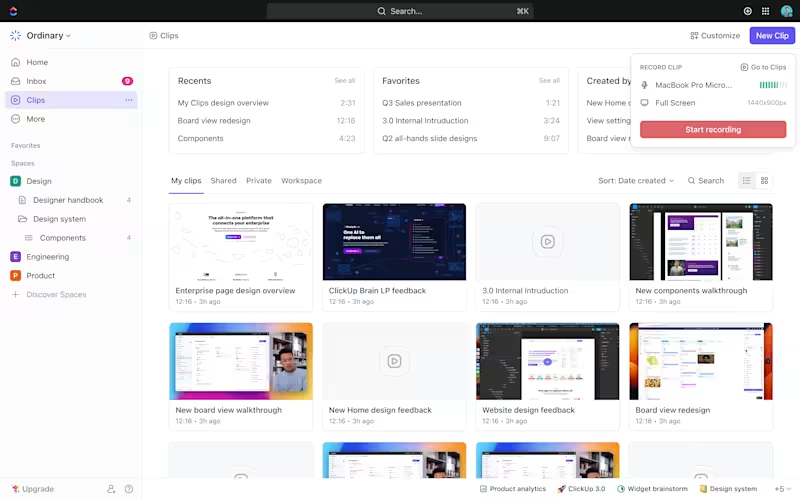
Le principal avantage de ClickUp Clips est son instantanéité. Contrairement aux vidéos Google Meet, qui prennent un certain temps à traiter, vous pouvez enregistrer, réviser et partager des fichiers en quelques secondes seulement.
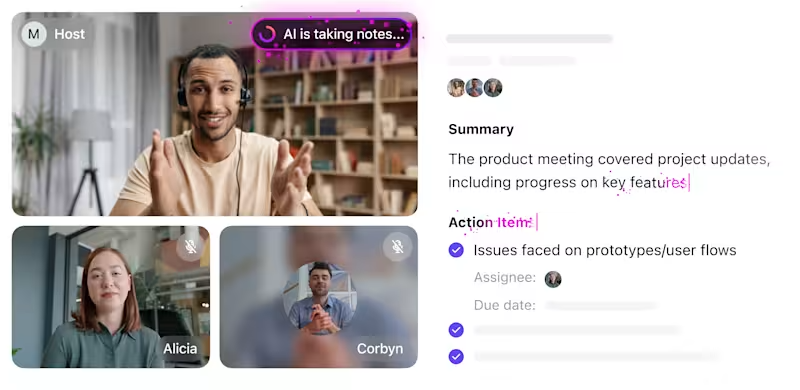
Parfois, un simple enregistrement ne suffit pas : vous devez transformer les notes de réunion en tâches exploitables. C'est là que ClickUp AI Notetaker entre en jeu. Ajoutez-le à vos réunions et il transcrit, résume et convertit automatiquement les discussions en éléments d'action documentés, afin que rien ne se perde dans la traduction.
Lorsque vous gérez des réunions avec ClickUp, vous ne vous contentez pas de les enregistrer, vous les rendez plus intelligentes, plus rapides et plus productives.
2. ClickUp Brain : transcription et prise de notes alimentées par l'IA

Il est difficile de garder tout le monde sur la même longueur d'onde pendant une réunion, surtout lorsque c'est vous qui devez retranscrire les notes par la suite. Google Meet peut vous aider à organiser des réunions virtuelles, mais sans fonction de transcription intégrée, la saisie des points clés peut s'avérer fastidieuse.
C'est là que ClickUp Brain entre en jeu pour vous sauver la mise !
Contrairement à Google Meet, ClickUp Brain automatise la transcription, résume les discussions et transforme les notes en tâches exploitables, le tout en quelques secondes.
Que pouvez-vous faire avec ClickUp Brain ?
✅ Automatisez les transcriptions avec une précision optimisée par l'IA✅ Générez instantanément des résumés et des informations pour ne jamais manquer un point important✅ Convertissez vos notes en tâches et laissez ClickUp Brain suivre les suivis et les progrès
Plus besoin de passer des heures à parcourir les enregistrements Google Meet pour trouver ce détail important. Avec ClickUp Brain, vous pouvez organiser votre flux de travail, structurer vos tâches et gagner un temps précieux, le tout avec l'aide de l'IA !
3. Intégration transparente avec Google Meet et plus encore
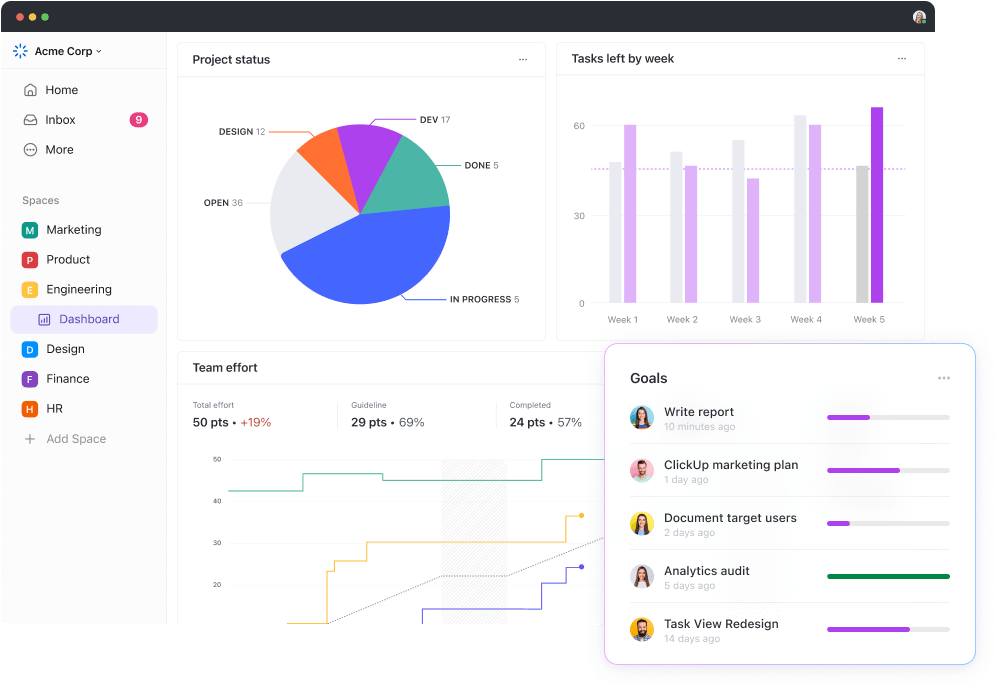
L'utilisation de la fonctionnalité d'enregistrement de Google Meet vous enferme dans Google Drive, vous obligeant à partager des fichiers entre plusieurs outils de gestion de projet. Si vous utilisez différentes plateformes, ce processus devient rapidement un cauchemar logistique.
Mais que diriez-vous si vos réunions pouvaient être transcrites, converties en tâches et intégrées de manière transparente dans votre flux de travail, le tout en un seul endroit ? C'est exactement ce que ClickUp vous offre. Grâce à un environnement de travail centralisé et consultable, vous pouvez tout organiser sans avoir à passer d'une application à l'autre. Il permet de :
✅ Transcrivez les notes de réunion et joignez-les aux tâches pertinentes
✅ Transformez instantanément les discussions en éléments d'action ; aucune prise de notes manuelle n'est nécessaire
✅ Intégrez Zoom, Microsoft Teams, Slack et bien d'autres pour un flux de travail entièrement connecté
Lorsque vous jonglez entre les liens Google Drive, les e-mails et plusieurs gestionnaires de tâches, certaines choses peuvent passer entre les mailles du filet. ClickUp unifie tout, afin que vous puissiez vous concentrer sur l'accomplissement de vos tâches.
4. Réunions ClickUp : structurez vos réunions
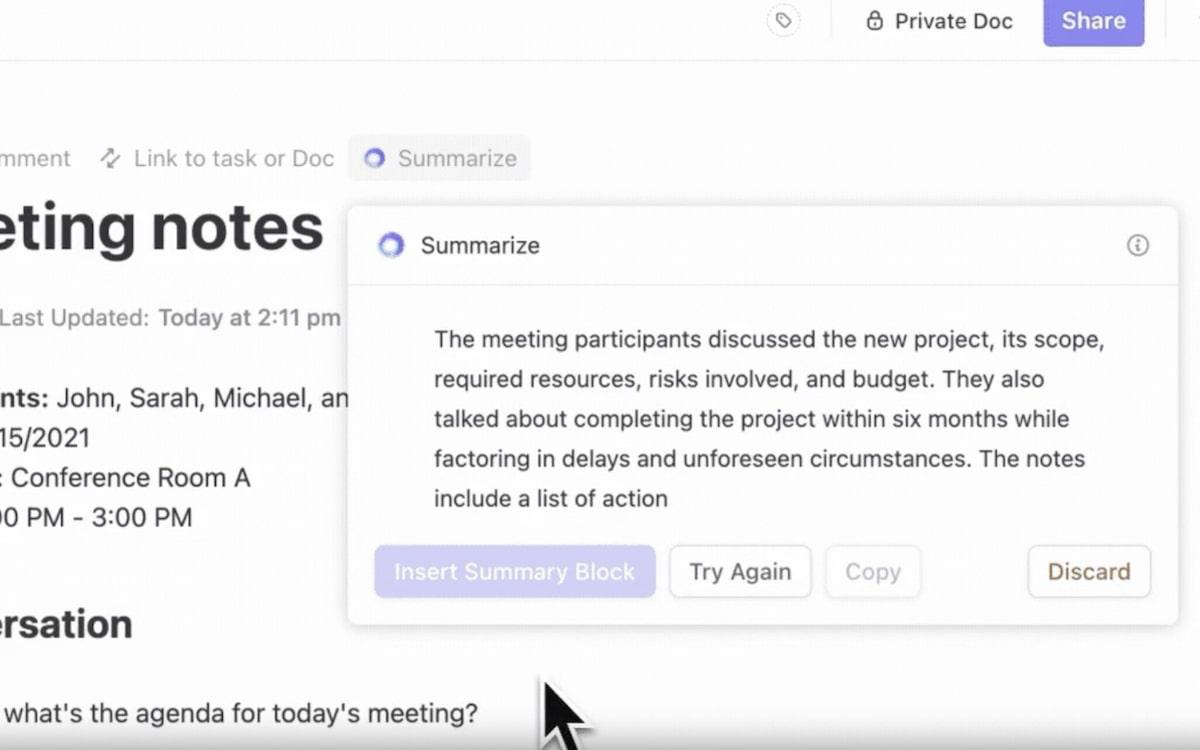
Les enregistrements Google Meet ont une limitation majeure : il s'agit simplement de fichiers vidéo bruts stockés dans Google Drive, et il n'y a aucun moyen de modifier ou de mettre en évidence les moments clés. Pour retrouver des discussions spécifiques, il faut donc passer en revue des heures d'enregistrement.
ClickUp Meetings peut vous aider à prendre des notes, à gérer et même à créer des tâches sur ClickUp à partir de vos enregistrements de réunion.
Que pouvez-vous faire avec les notes de réunion ClickUp ?
✅ Prenez des notes avec votre équipe dans un document partagé et structuré
✅ Transformez instantanément les notes de réunion en tâches exploitables dans ClickUp
✅ Utilisez des modèles de notes de réunion personnalisables pour une documentation rapide et organisée
Au lieu de fouiller dans plusieurs enregistrements Google Meet ou de chercher sans fin dans Drive, ClickUp Meeting Notes conserve tout au même endroit, ce qui vous permet de gagner du temps et de rester organisé.
ClickUp a réduit le besoin de communication par e-mail et a rationalisé la collaboration au sein de notre équipe de création de contenu. Nous sommes désormais en mesure de passer de l'idéation/brainstorming à la première ébauche jusqu'à deux à trois fois plus rapidement.
ClickUp a réduit le besoin de communication par e-mail et a rationalisé la collaboration au sein de notre équipe de création de contenu. Nous sommes désormais en mesure de passer de l'idéation/brainstorming à la première ébauche jusqu'à 2 à 3 fois plus rapidement.
Conclusion : augmentez votre productivité avec ClickUp
Il est essentiel de savoir comment accéder à vos enregistrements Google Meet, que ce soit via Google Drive, par e-mail ou via Google Agenda. Mais il est encore plus important d'utiliser les bons outils pour faciliter vos réunions
Avec ClickUp, vous obtenez plus que de simples enregistrements : vous bénéficiez d'un environnement de travail entièrement intégré où vous pouvez enregistrer des réunions, transcrire automatiquement des notes et convertir des discussions en tâches exploitables. Plus besoin de fouiller dans Drive, de rechercher des e-mails ou de jongler entre plusieurs applications.
La prochaine fois que vous cliquerez sur « Enregistrer », posez-vous la question suivante : est-ce que je veux perdre du temps à rechercher mes enregistrements, ou est-ce que je veux qu'ils soient bien organisés et prêts à être utilisés ? Si vous avez répondu oui, ClickUp est la solution qu'il vous faut.